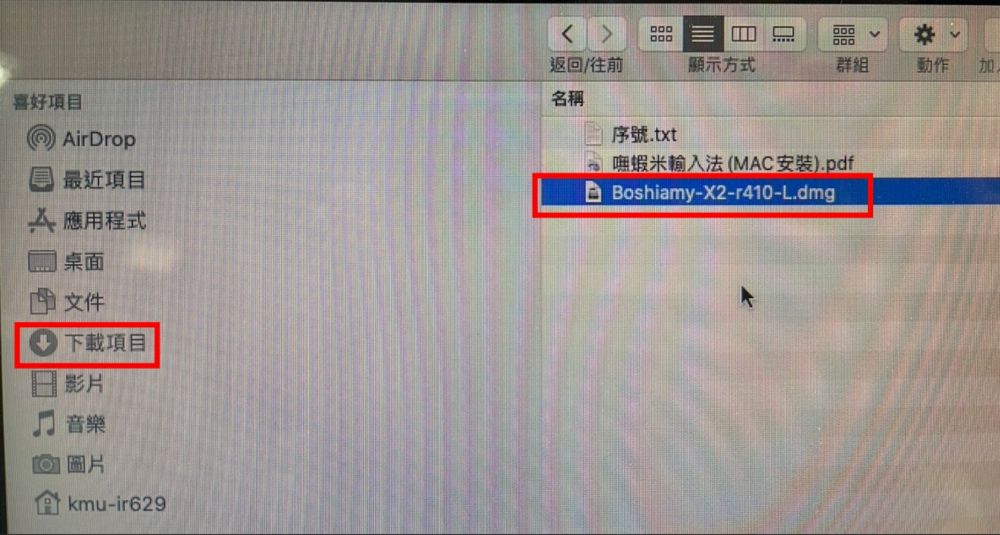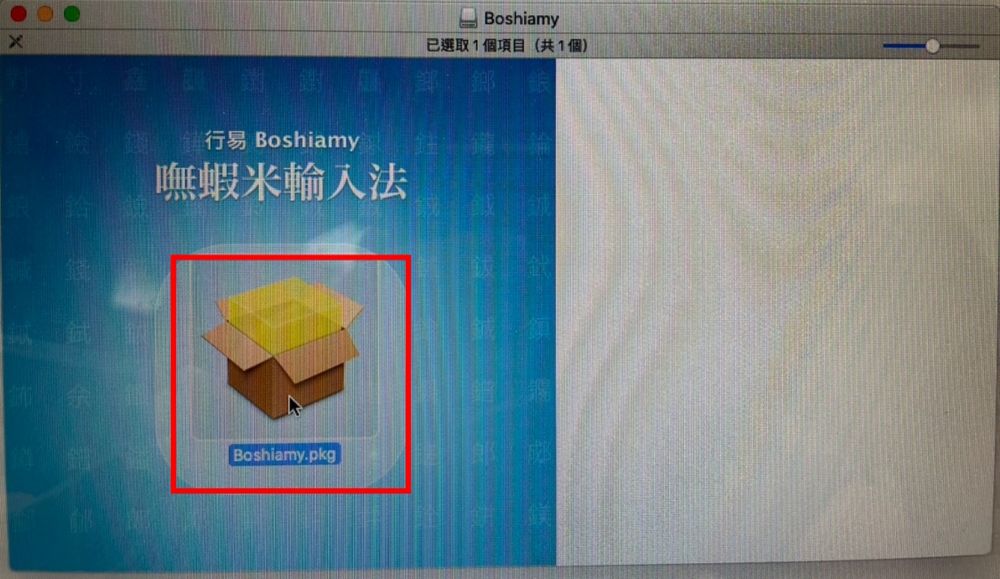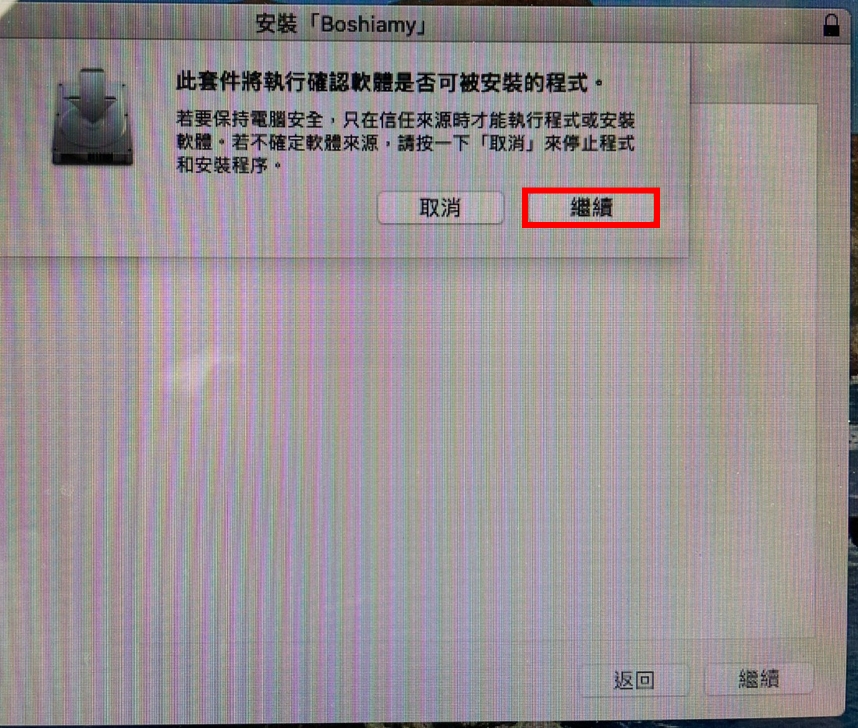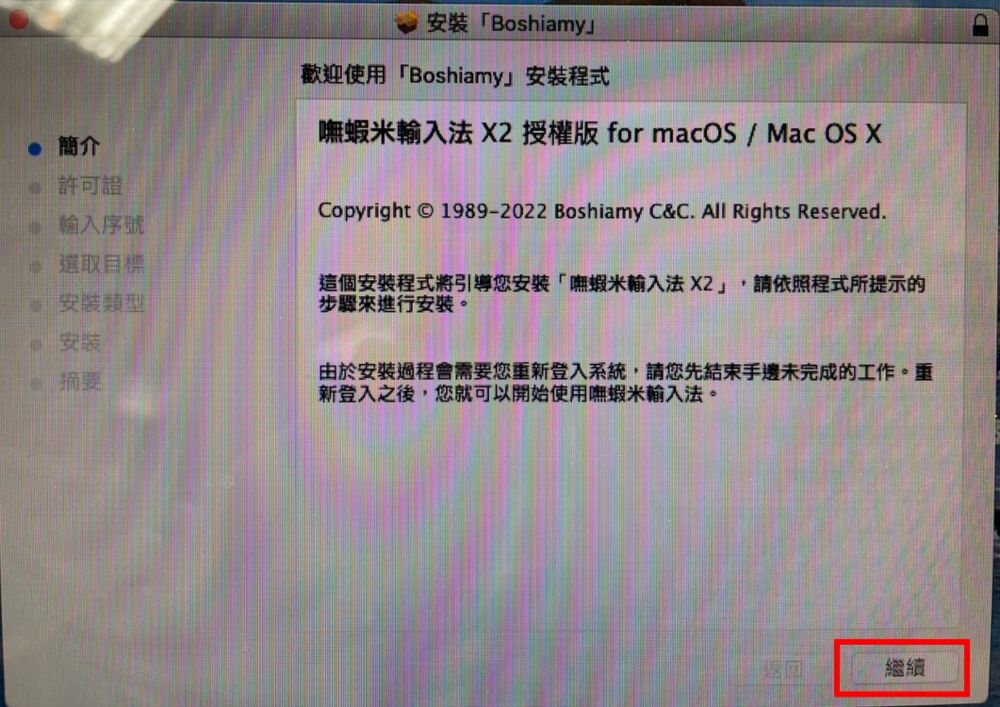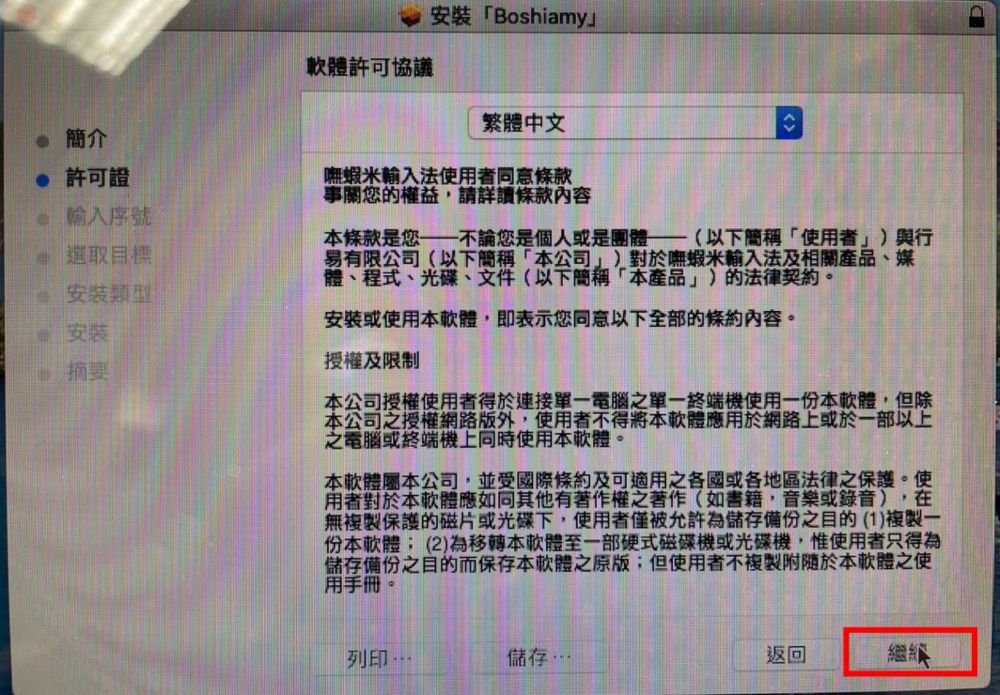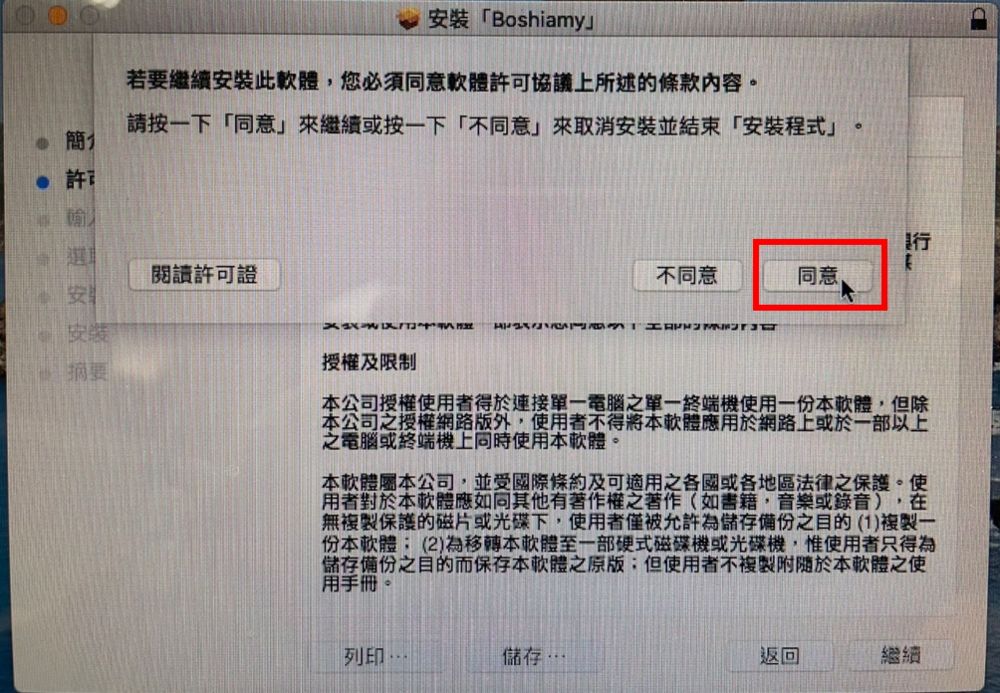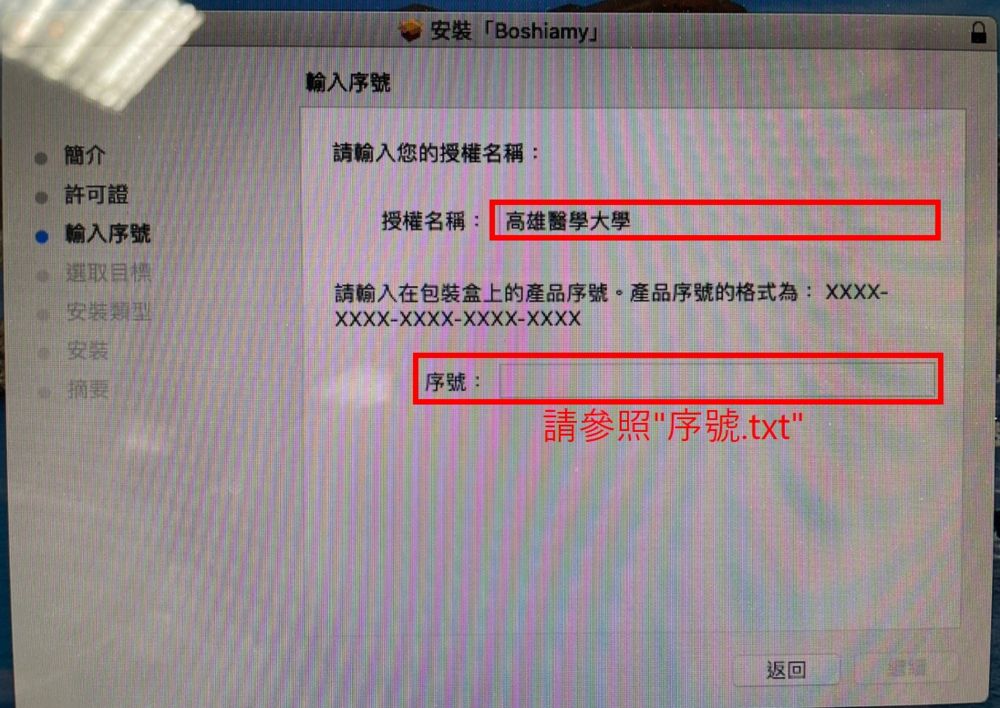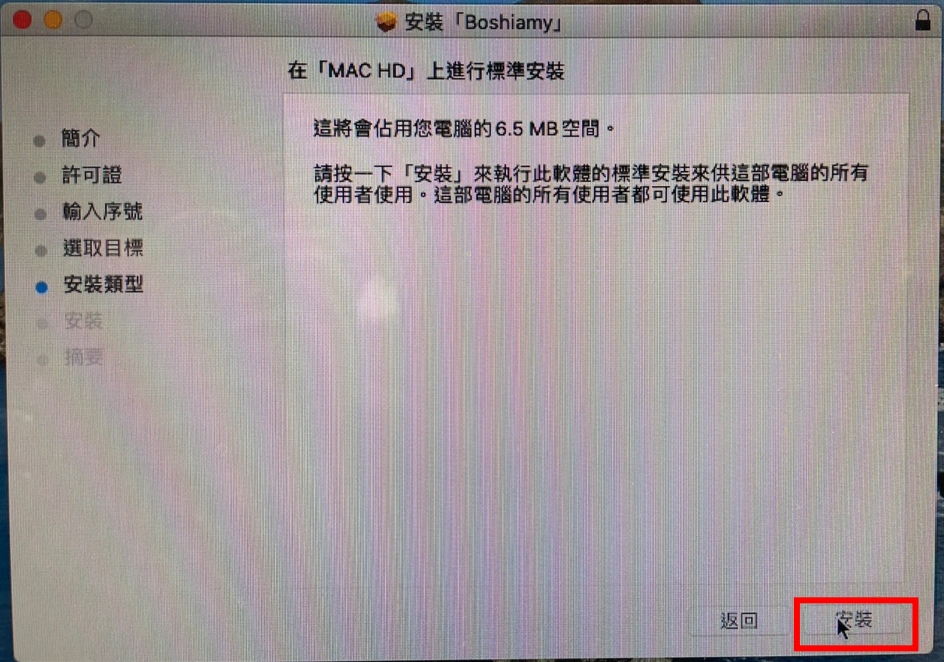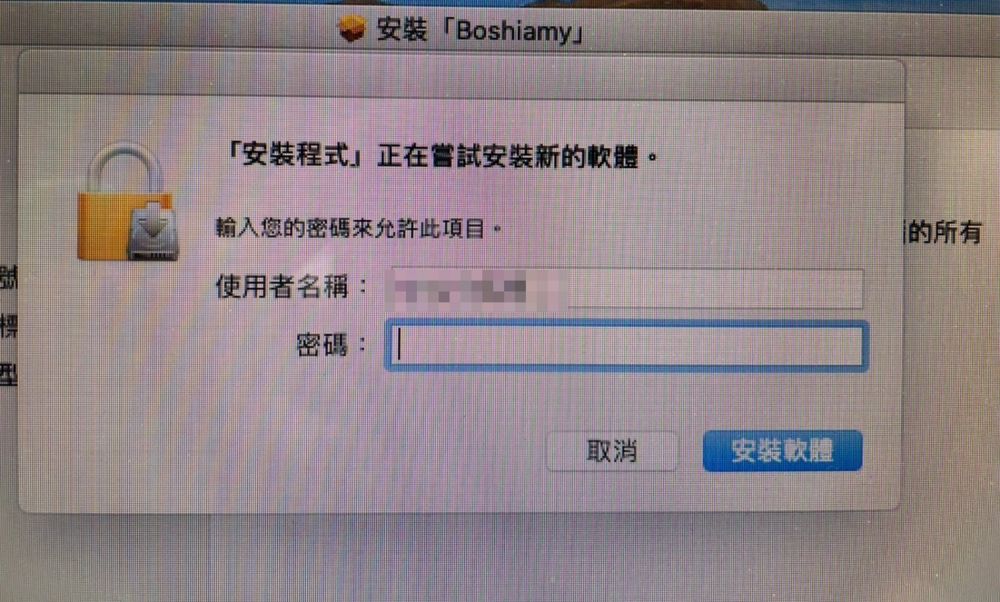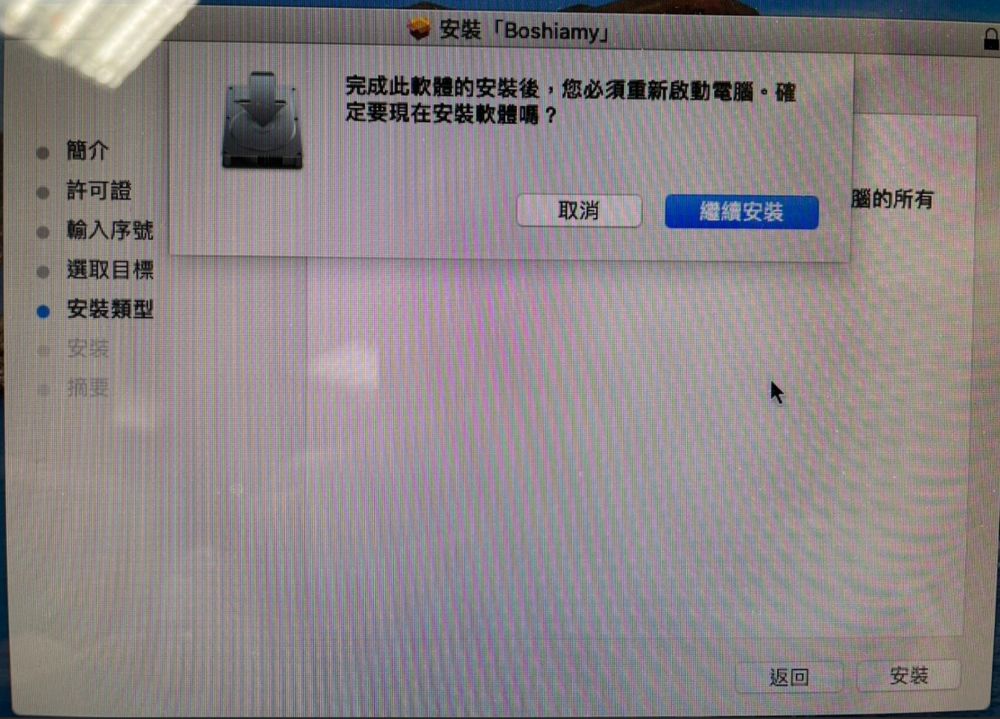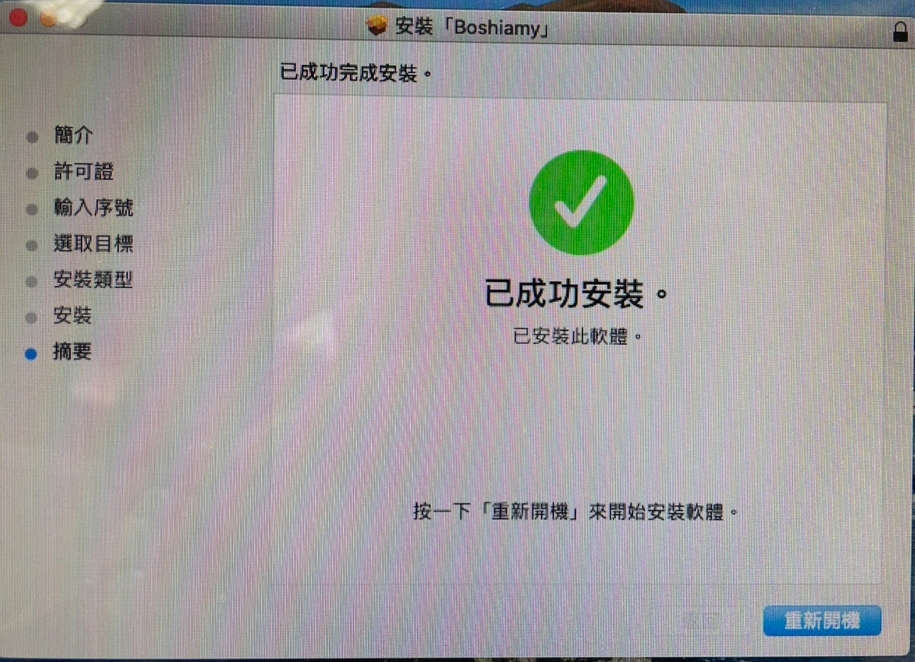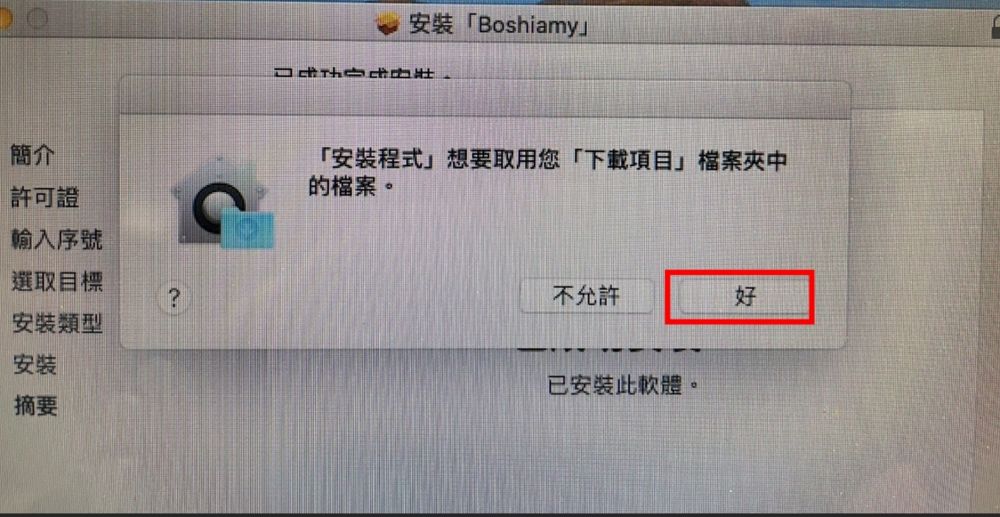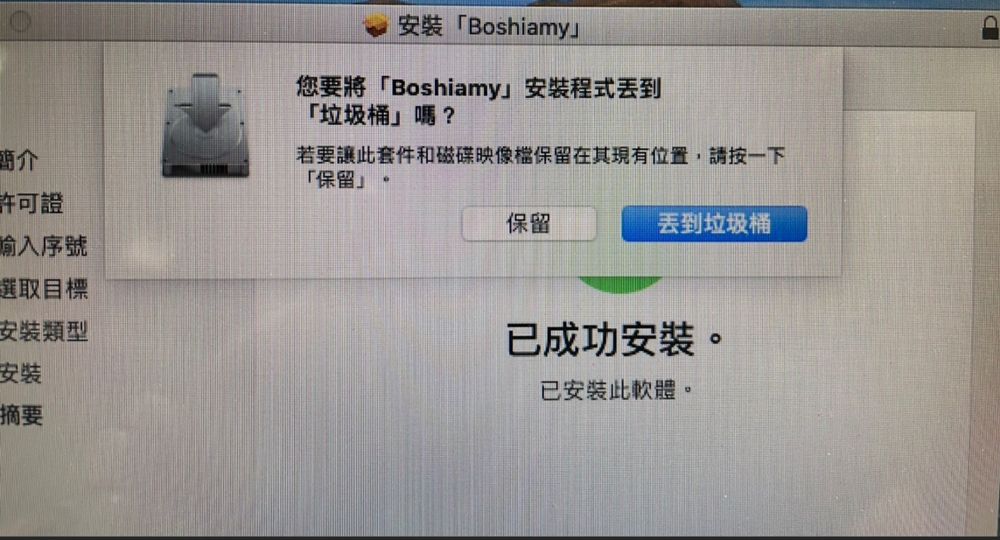嘸蝦米輸入法J版 X2-Mac安裝說明
出自KMU Wiki
(修訂版本間差異)
| 在2025年7月17日 (四) 15:14所做的修訂版本 (編輯) Mingzong (對話 | 貢獻) (新頁面: 建構中 Category:圖書資訊處 Category:資訊服務 Category:資訊處) ←上一個 |
當前修訂版本 (2025年7月30日 (三) 09:23) (編輯) (撤銷) Mingzong (對話 | 貢獻) |
||
| (1個中途的修訂版本沒有顯示。) | |||
| 第1行: | 第1行: | ||
| - | + | <font size="4px" color="#FF0000">※ 嘸蝦米輸入法J版X2-MAC安裝說明 ※</font> | |
| + | |||
| + | <font size="4px" color="#FF0000">※ 示範環境OS為Catalina 10.15,安裝後需要重新開機,建議將須存檔的文件或工作先結束後再安裝 ※</font> | ||
| + | |||
| + | = <font size="4px">請進資料夾並執行安裝檔"Boshiamy-X2-r410-L.dmg"</font> = | ||
| + | |||
| + | [[Image:LiuM1.jpg|1000px]]] | ||
| + | |||
| + | = <font size="4px"> 請點選下圖紅框處進行安裝 </font> = | ||
| + | |||
| + | [[Image:LiuM2.jpg|1000px]]] | ||
| + | |||
| + | =<font size="4px"> 請點選「繼續」</font> = | ||
| + | |||
| + | [[Image:LiuM3.jpg|1000px]]] | ||
| + | |||
| + | =<font size="4px"> 請點選「繼續」</font> = | ||
| + | |||
| + | [[Image:LiuM4.jpg|1000px]]] | ||
| + | |||
| + | =<font size="4px"> 在軟體許可協議畫面請點「繼續」</font> = | ||
| + | |||
| + | [[Image:LiuM5.jpg|1000px]]] | ||
| + | |||
| + | =<font size="4px"> 請點選「同意」</font> = | ||
| + | |||
| + | [[Image:LiuM6.jpg|1000px]]] | ||
| + | |||
| + | =<font size="4px"> 在授權資訊畫面授權名稱一定要輸入"高雄醫學大學",授權序號請參照資料夾內的"序號.txt"檔案 ,都正確輸入完畢後請按"繼續"</font> = | ||
| + | |||
| + | [[Image:LiuM7.jpg|1000px]]] | ||
| + | |||
| + | =<font size="4px"> 請點選「安裝」 </font> = | ||
| + | |||
| + | [[Image:LiuM8.jpg|1000px]]] | ||
| + | |||
| + | =<font size="4px"> 請輸入自己的密碼,輸入完後點選「安裝軟體」 </font> = | ||
| + | |||
| + | [[Image:LiuM9.jpg|1000px]]] | ||
| + | |||
| + | =<font size="4px"> 出現重新啟動警示,請選「繼續安裝」 </font> = | ||
| + | |||
| + | [[Image:LiuM10.jpg|1000px]]] | ||
| + | |||
| + | =<font size="4px"> 請關閉安裝完畢畫面 </font> = | ||
| + | |||
| + | [[Image:LiuM11.jpg|1000px]]] | ||
| + | |||
| + | =<font size="4px"> 請選擇「重新開機」 </font> = | ||
| + | |||
| + | [[Image:LiuM12.jpg|1000px]]] | ||
| + | |||
| + | =<font size="4px"> 選擇「重新開機」後出現對話方塊請選「好」 </font> = | ||
| + | |||
| + | [[Image:LiuM13.jpg|1000px]]] | ||
| + | |||
| + | =<font size="4px"> 安裝後安裝程式是否保留請自行決定 </font> = | ||
| + | |||
| + | [[Image:LiuM14.jpg|1000px]]] | ||
| + | |||
| + | =<font size="4px"> 嘸蝦⽶輸⼊法X2,提供您在Mac作業系統上也能如Windows作業系統使⽤相關字詞」功能,請點擊下方連結下載PDF參考 </font>= | ||
| + | |||
| + | [[Image:X2相關字詞表格檔案.pdf]] | ||
| + | |||
| + | |||
| + | |||
| + | |||
| + | |||
| + | |||
| + | |||
| + | |||
| + | |||
| + | |||
| [[Category:圖書資訊處]] | [[Category:圖書資訊處]] | ||
| [[Category:資訊服務]] | [[Category:資訊服務]] | ||
| [[Category:資訊處]] | [[Category:資訊處]] | ||
當前修訂版本
※ 嘸蝦米輸入法J版X2-MAC安裝說明 ※
※ 示範環境OS為Catalina 10.15,安裝後需要重新開機,建議將須存檔的文件或工作先結束後再安裝 ※